© ymphotos/Shutterstock.com
Zoom est sans aucun doute l’outil de communication de premier choix pour les entreprises avec des équipes. Tout le monde, des entreprises Fortune 500 aux propriétaires de petites entreprises comptant des dizaines d’employés, l’utilise régulièrement. Ceux qui ont des plans Zoom peuvent récupérer les enregistrements de leurs réunions. Si vous avez consulté notre guide Zoom et même compris comment enregistrer vos réunions, mais que vous pouvez toujours trouver vos enregistrements, ne vous inquiétez pas. Notre guide simple vous aidera à localiser vos enregistrements Zoom quand vous le souhaitez.
Types d’enregistrements Zoom
Tout d’abord, il est bon de faire la distinction entre les enregistrements”locaux”et”cloud”. Le paramètre par défaut est que Zoom enregistre vos enregistrements localement, ce qui signifie qu’ils seront enregistrés sur votre ordinateur et occuperont de l’espace de stockage. Habituellement, cela représente environ 200 Mo par heure d’enregistrement. Si vous êtes un utilisateur gratuit, ce sera votre seule option pour enregistrer vos vidéos Zoom. Pour partager votre enregistrement local, vous devrez le télécharger sur un service cloud, tel que Google Drive ou Dropbox.
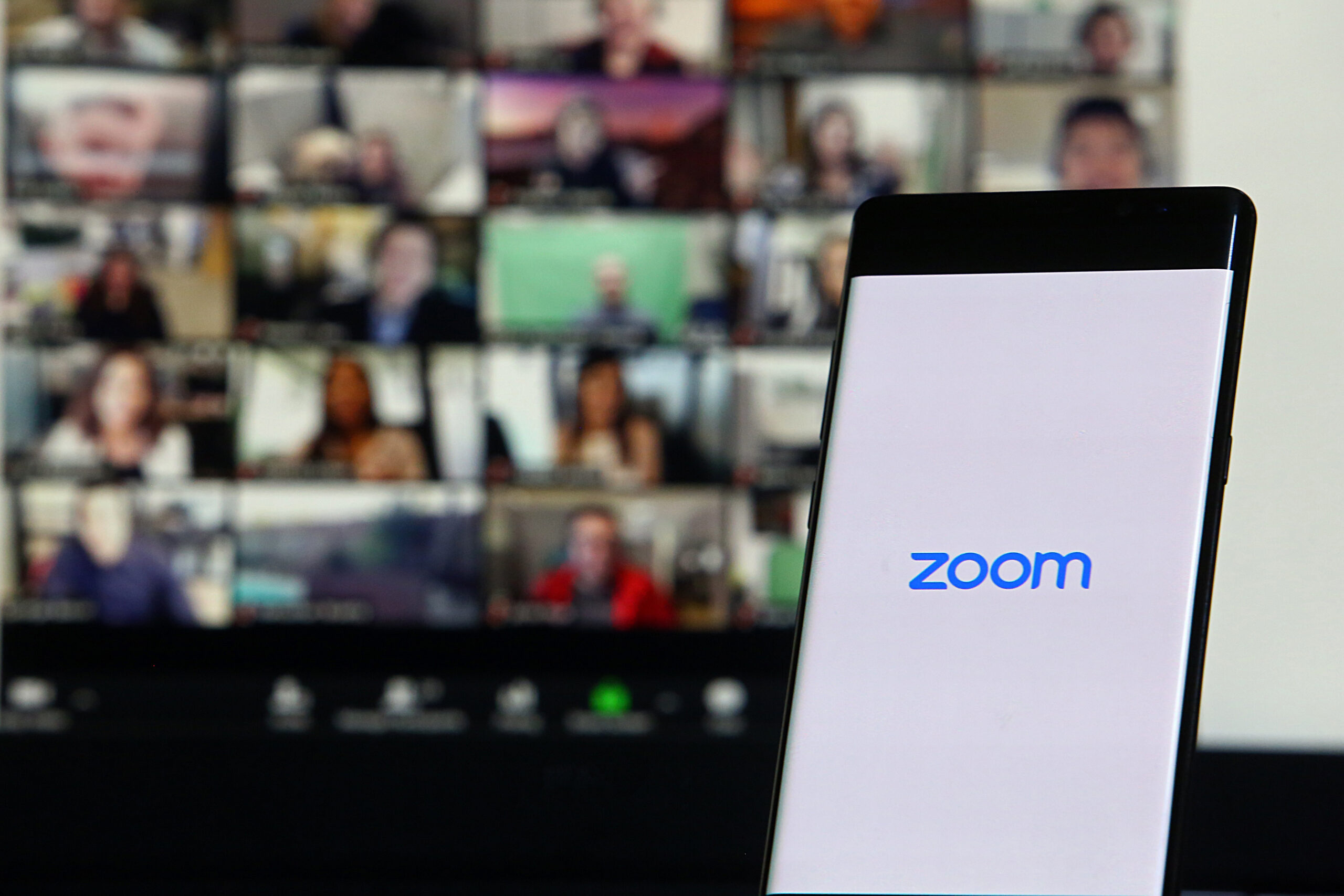
Si vous vous inscrivez à un forfait Zoom payant, une option alternative est disponible. Vos réunions sont automatiquement sauvegardées sous forme d’enregistrement”cloud”. Ainsi, il ne prendra pas de place sur votre PC, car il réside sur la plate-forme cloud de Zoom. En tant qu’abonné premium, vous pouvez partager votre enregistrement cloud. Envoyez un lien vers l’enregistrement une fois la réunion terminée.
Comment trouver des enregistrements sur le site Web Zoom
Cette méthode d’enregistrement fonctionne sur PC et appareils mobiles. N’oubliez pas que vous ne pouvez sauvegarder les enregistrements que sur un ordinateur local. Vous devez également utiliser un navigateur sur votre mobile pour trouver vos enregistrements, car vous ne pouvez pas les voir dans l’application Zoom. Voyons d’abord comment localiser vos enregistrements sur un PC puis sur un mobile.
Étape 1 : Accédez au site Web de Zoom et connectez-vous à votre compte
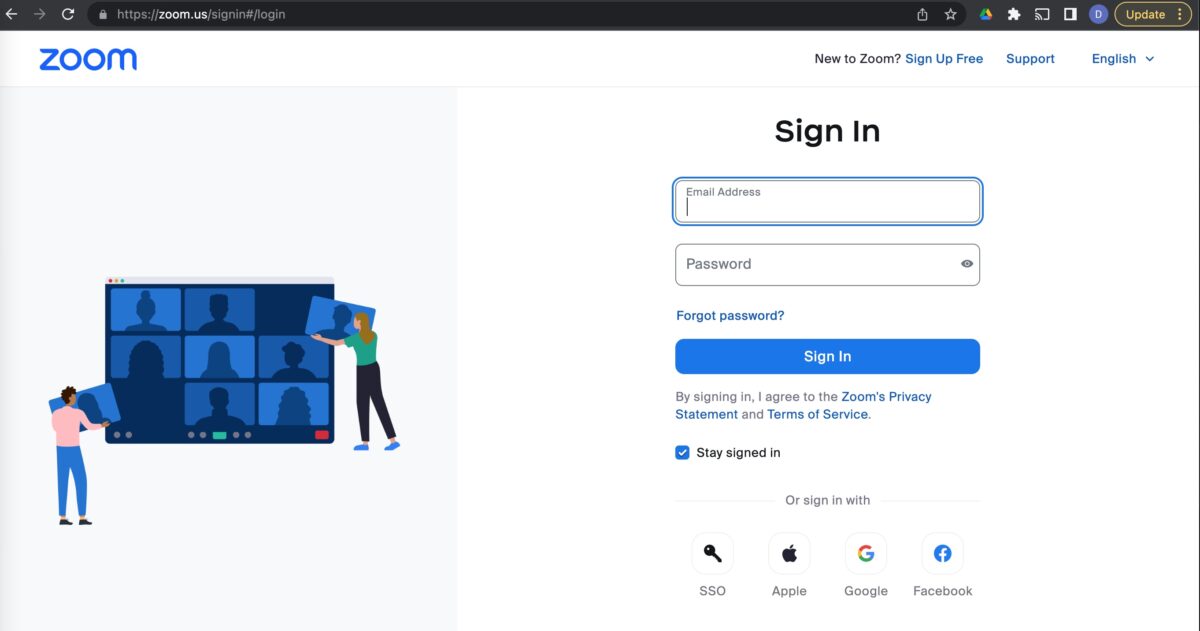 Connectez-vous en utilisant la méthode la plus pratique.
Connectez-vous en utilisant la méthode la plus pratique.
Cliquez sur le bouton S’inscrire gratuitement dans le coin supérieur droit et sur le bouton Connexion un peu à gauche sur la page suivante. Vous pouvez ensuite vous connecter avec votre adresse e-mail et votre mot de passe ou diverses autres options, comme un compte Google ou Facebook.
Étape 2 : Ouvrez l’onglet”Enregistrements”
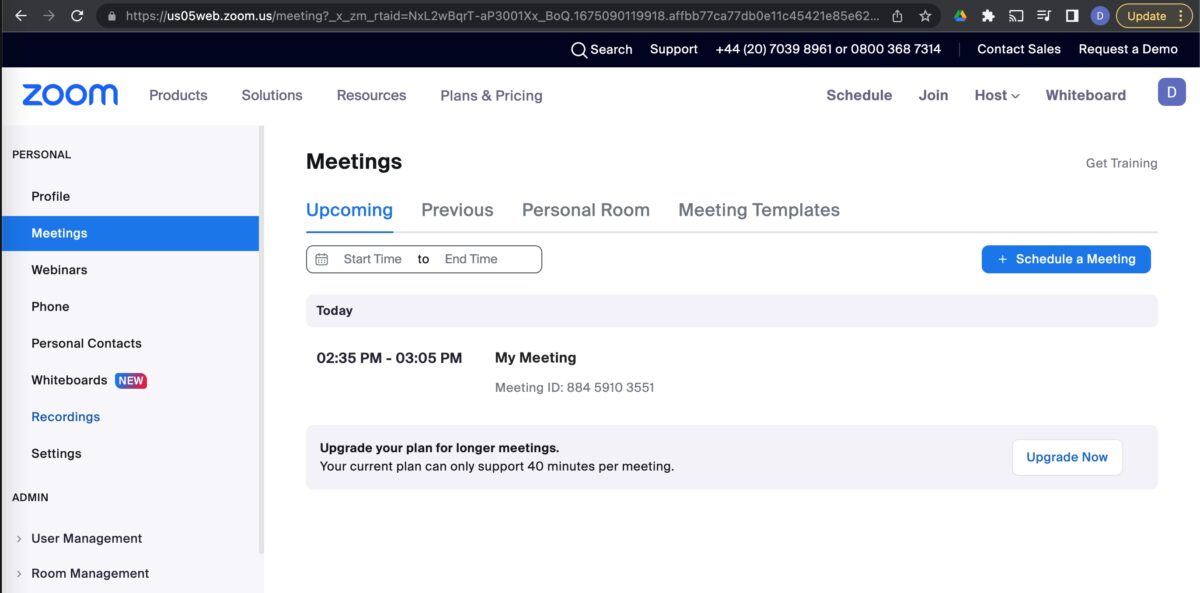 Les enregistrements basés sur le cloud sont sauvegardés automatiquement.
Les enregistrements basés sur le cloud sont sauvegardés automatiquement.
Ici, cliquez sur l’onglet Enregistrements dans le menu de gauche. Vous pouvez afficher vos enregistrements basés sur le cloud sous l’onglet”Enregistrements sur le cloud”, ou vos enregistrements enregistrés localement sous l’onglet”Enregistrements locaux”. Vous pouvez ouvrir l’enregistrement ou le supprimer à partir de cette page.
Comment trouver des enregistrements Zoom à l’aide du client Zoom
Une autre façon de trouver vos enregistrements consiste à utiliser le client de bureau Zoom. Découvrez comment ci-dessous.
Étape 1 : Ouvrez le client Zoom et connectez-vous
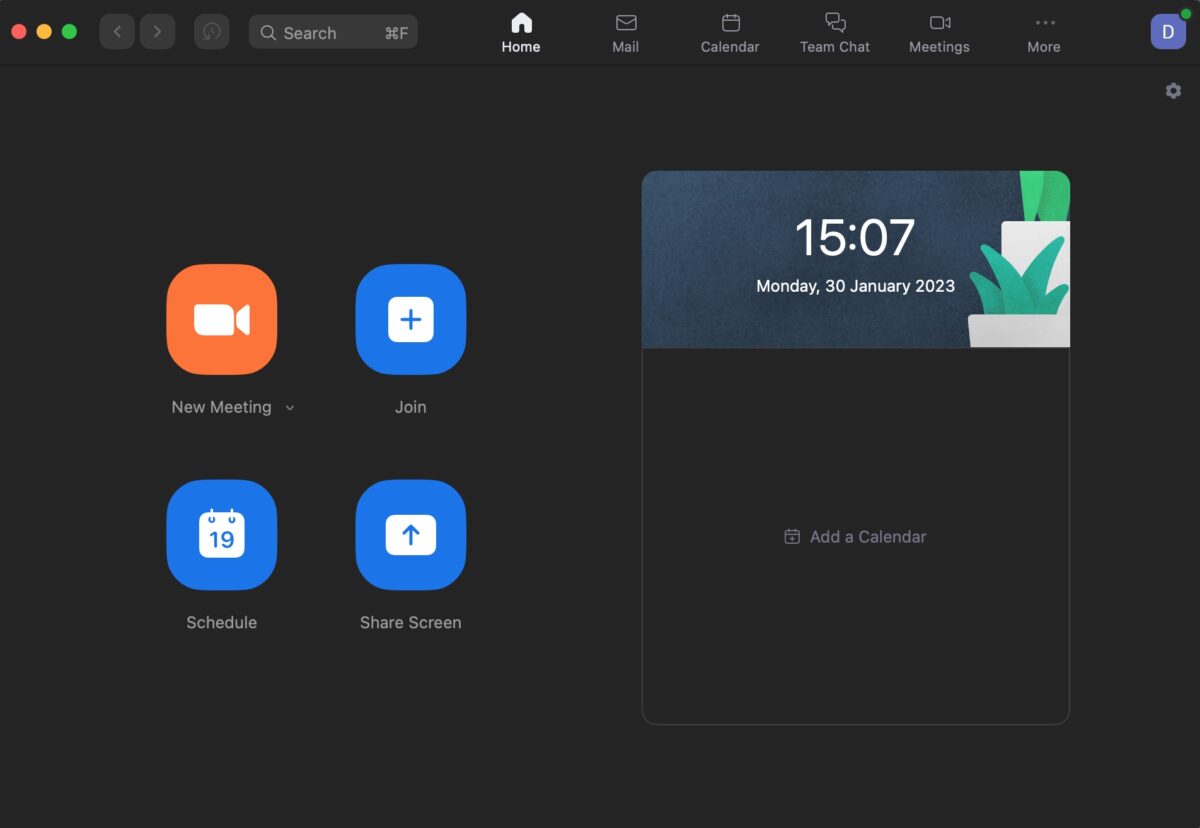 Le client Zoom est accessible depuis votre appareil.
Le client Zoom est accessible depuis votre appareil.
Trouvez le client Zoom sur votre ordinateur. Pour Windows 11, ce sera dans le menu”Toutes les applications”dans le menu”Démarrer”. Pour Mac, ce sera dans le dossier”Applications”. Connectez-vous comme d’habitude.
Étape 2 : accédez à l’onglet”Réunions”
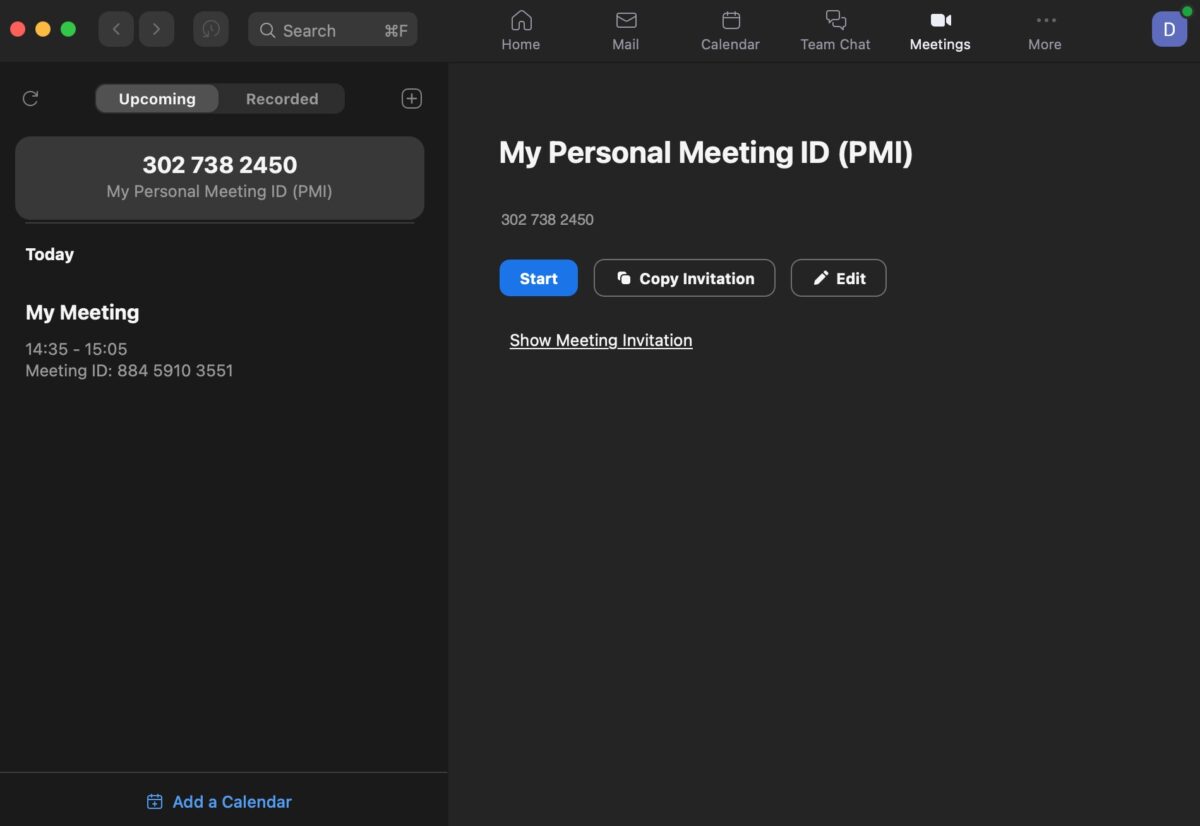 Cliquez sur l’onglet réunions pour voir plus d’options.
Cliquez sur l’onglet réunions pour voir plus d’options.
Le long de la barre supérieure, vous verrez”Réunions”. Cliquez sur cette option.
Étape 3 : accédez à vos réunions enregistrées
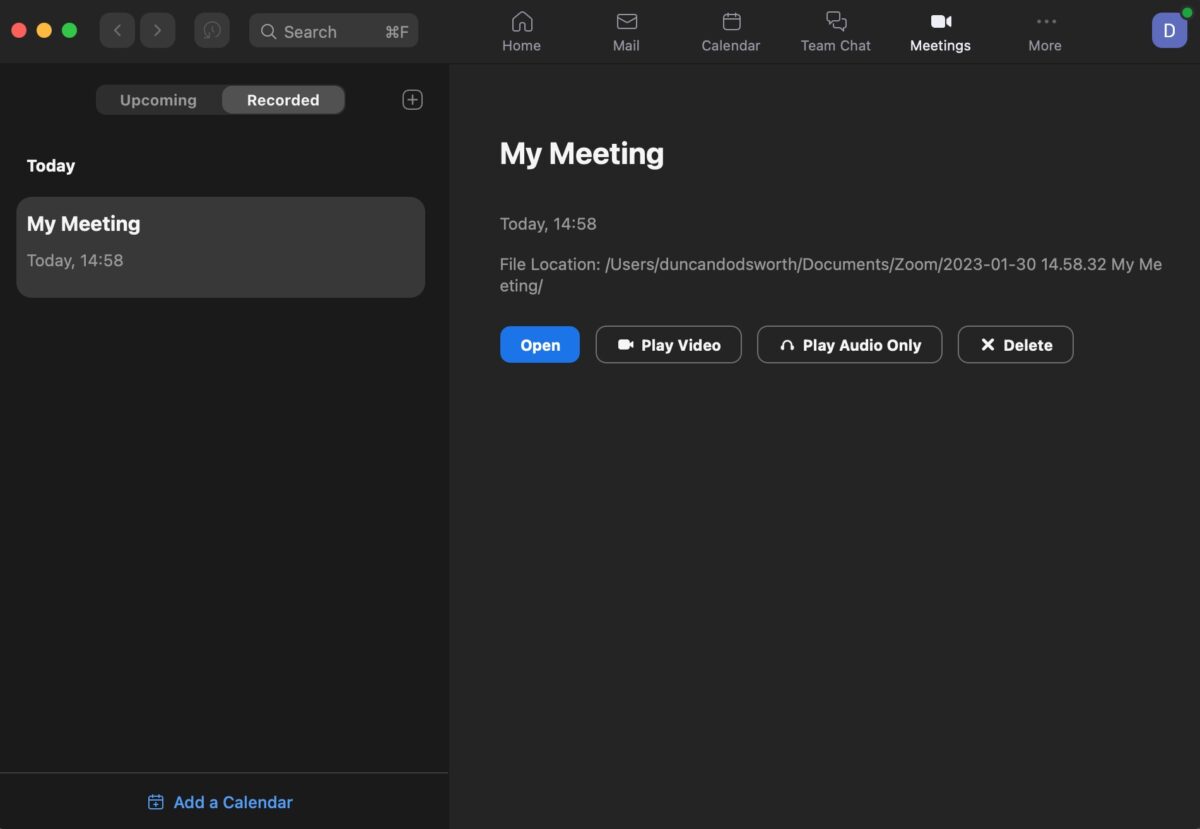 Sous réunions, vous trouverez des enregistrements Zoom.
Sous réunions, vous trouverez des enregistrements Zoom.
Vous pouvez maintenant cliquer sur l’onglet”Enregistré”à côté de”À venir”. Cela affichera les enregistrements enregistrés localement, ainsi que leur emplacement.
Comment trouver des enregistrements locaux sur votre ordinateur
Une autre façon encore est de contourner complètement Zoom et de localiser les fichiers sur votre PC. Voici comment procéder.
Étape 1 : Trouvez le dossier”Zoom”
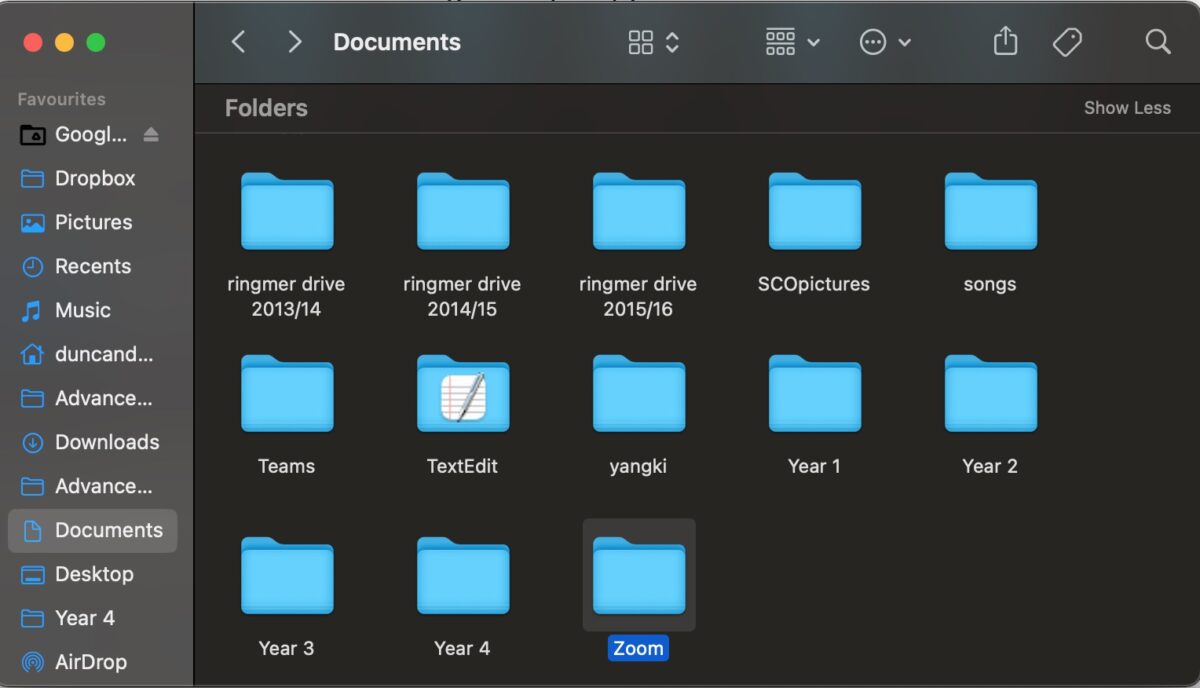 Allez dans votre dossier de documents.
Allez dans votre dossier de documents.
Si vous utilisez Windows, localisez et ouvrez votre dossier de documents. Sur un Mac, vous voudrez ouvrir une fenêtre du Finder. Recherchez un dossier appelé”Zoom”. Vous pouvez également rechercher”Zoom”, ce qui devrait faire apparaître votre dossier d’enregistrements.
Étape 2 : Trouvez votre enregistrement
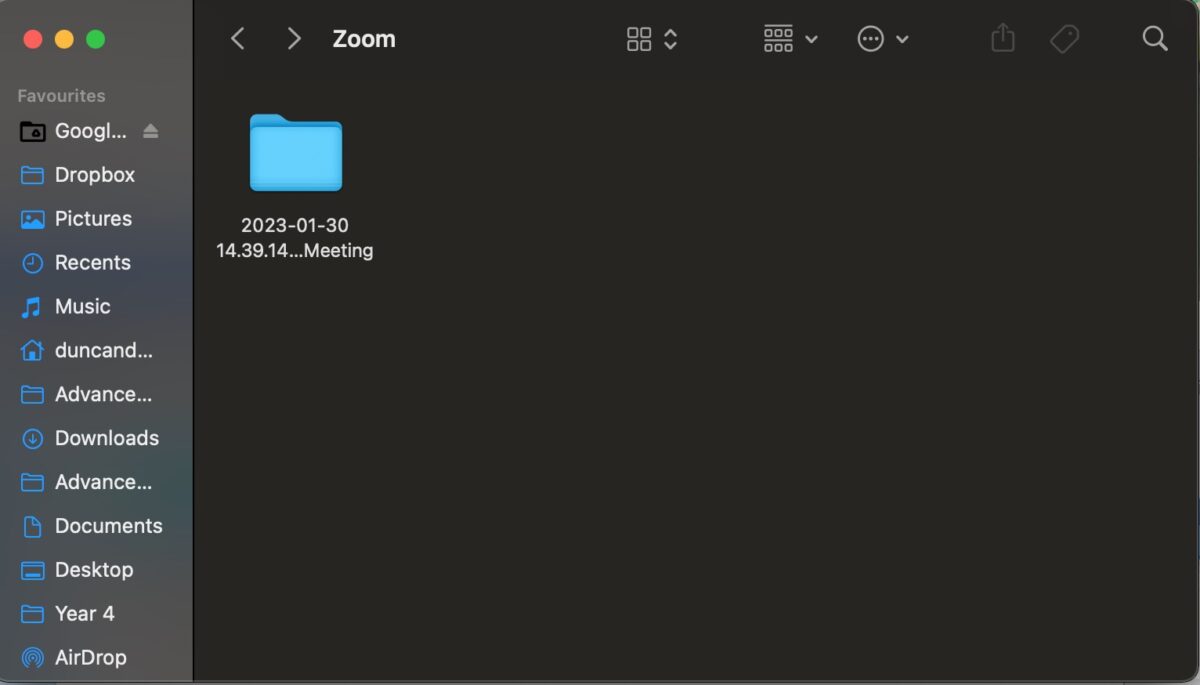 Les enregistrements Zoom sont stockés dans un dossier.
Les enregistrements Zoom sont stockés dans un dossier.
Ouvrez le dossier”Zoom”. Vos enregistrements seront dans des dossiers étiquetés avec des détails tels que votre nom et la date d’enregistrement.
Étape 3 : Affichez votre enregistrement
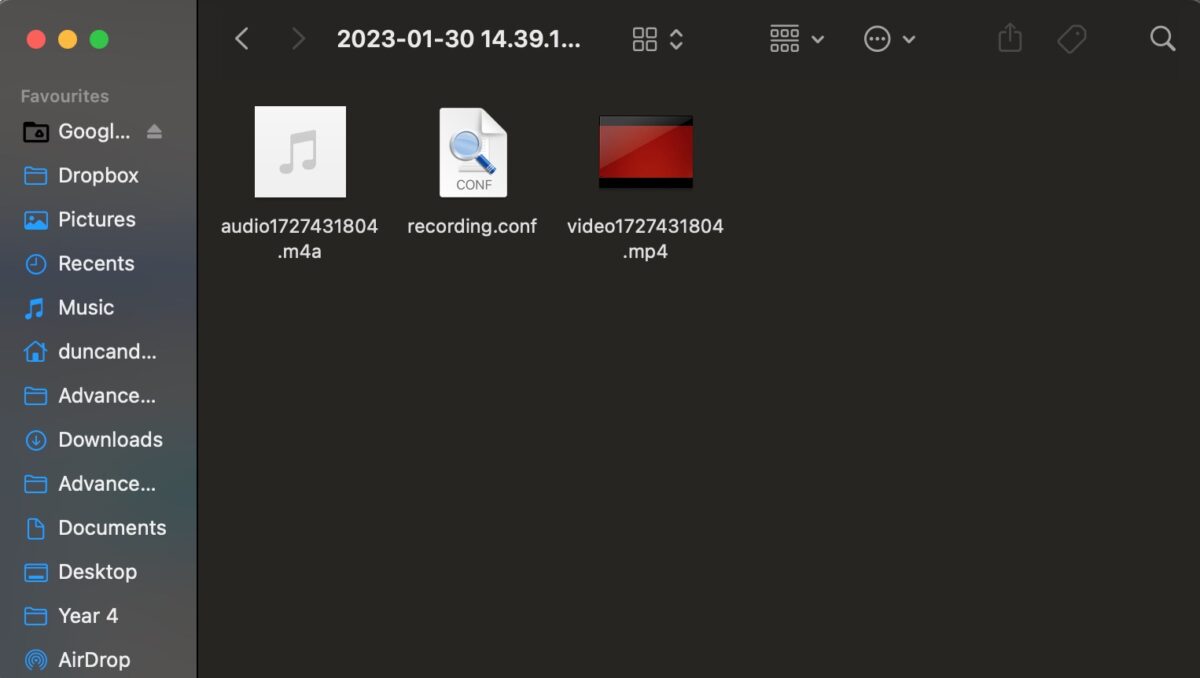 Votre enregistrement Zoom est généralement enregistré au format MP4.
Votre enregistrement Zoom est généralement enregistré au format MP4.
Vous pouvez maintenant ouvrir ce dossier pour trouver votre enregistrement au format.mp4. Double-cliquez simplement pour ouvrir l’enregistrement dans votre lecteur vidéo par défaut.
Comment modifier l’emplacement de sauvegarde de vos enregistrements
Par défaut, les enregistrements Zoom sont enregistrés dans votre dossier « Documents » , quel que soit votre système d’exploitation. Vous pouvez changer cela pour un endroit plus intuitif, en particulier si vous partagez votre ordinateur avec d’autres. Nous avons illustré ce processus simple ci-dessous.
Étape 1 : Ouvrez le client Zoom et connectez-vous
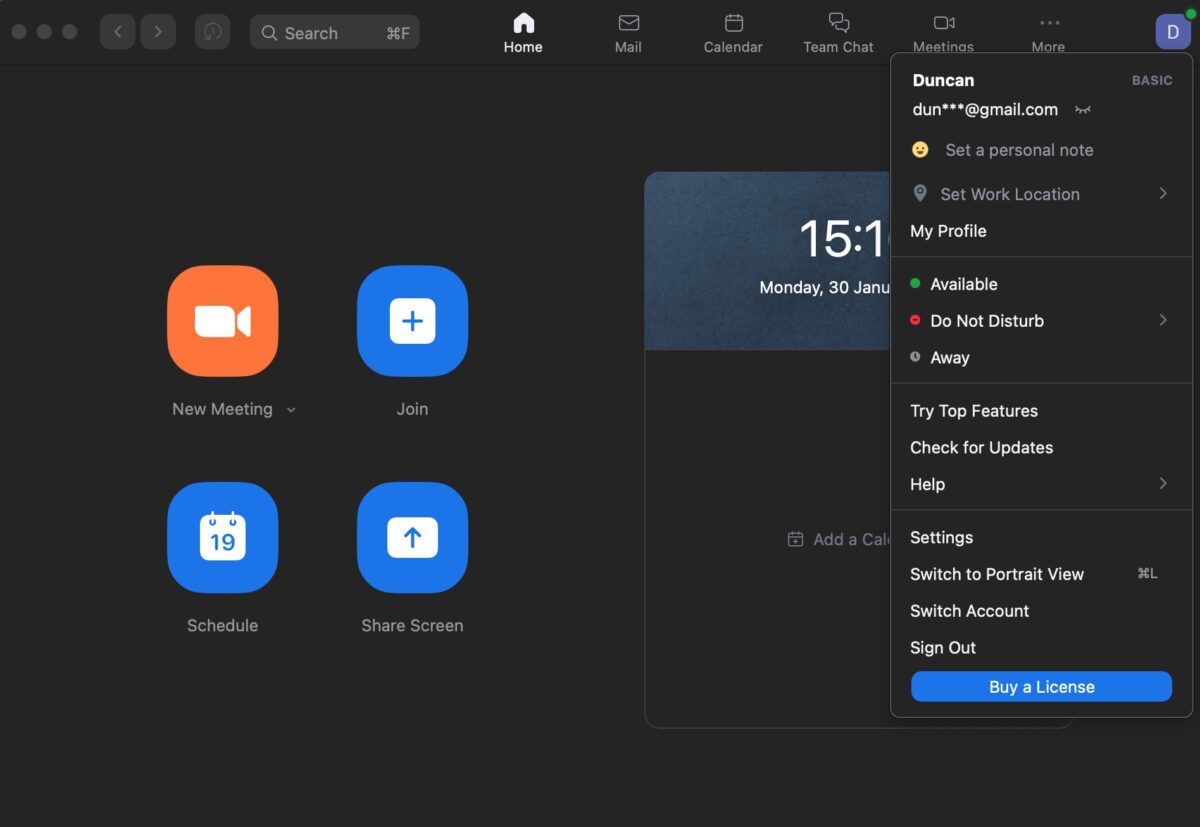 Connectez-vous pour apporter des modifications au compte Zoom.
Connectez-vous pour apporter des modifications au compte Zoom.
Comme auparavant, ouvrez l’application Zoom sur votre ordinateur et connectez-vous.
Étape 2 : Ouvrez vos paramètres
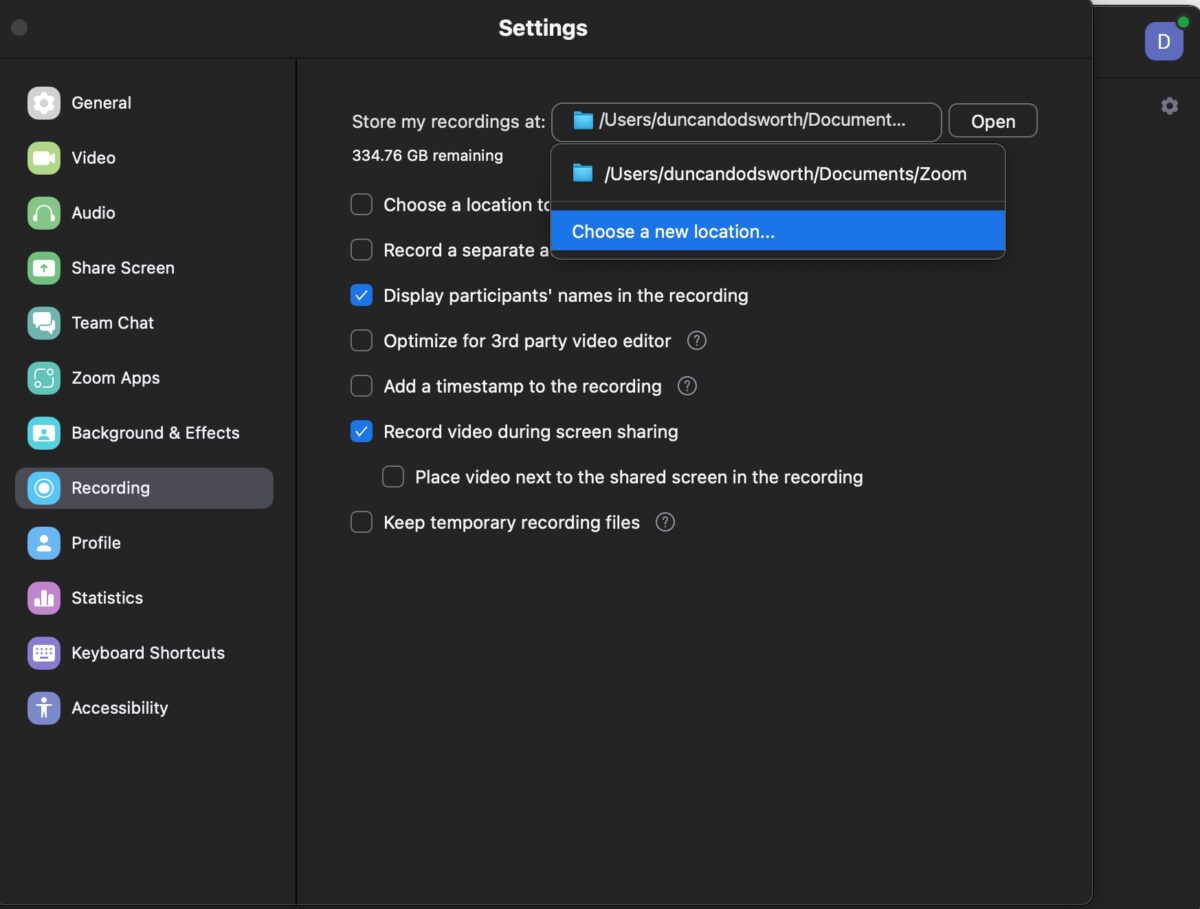 Modifiez le répertoire ou le chemin du fichier.
Modifiez le répertoire ou le chemin du fichier.
Une fois connecté, cliquez sur l’icône de votre profil en haut à droite, puis accédez à l’onglet”Paramètres”.
Étape 3 : modifiez le chemin d’accès au fichier sous l’onglet”Enregistrement”
Ensuite, ouvrez l’onglet”Enregistrement”dans le menu de gauche. Cliquez sur le chemin du fichier en haut et”Choisissez un nouvel emplacement”pour modifier l’emplacement enregistré. Vous pouvez également régler tous vos paramètres d’enregistrement ici, comme l’ajout d’un horodatage, la séparation des fichiers audio pour chaque participant ou même l’option de choisir un emplacement de sauvegarde à chaque fin d’enregistrement. Cela peut vous faire gagner du temps si vous devez sauvegarder chaque enregistrement dans un emplacement différent.
Comment partager vos enregistrements Zoom
Maintenant que vous savez comment et où trouver vos enregistrements Zoom, vous vous demandez peut-être comment vous pouvez les partager.
Récapitulation
Trouver votre enregistrement Zoom peut être contre-intuitif, mais c’est simple une fois que vous savez comment. Que votre enregistrement Zoom soit enregistré sur le cloud ou localement sur votre ordinateur, vous pouvez les localiser en vous connectant au site Web de Zoom. Alternativement, vous pouvez les trouver dans le client Zoom ou même en recherchant les fichiers dans votre dossier de documents. Vous ne pouvez pas enregistrer d’enregistrements locaux sur votre mobile ni les afficher dans l’application Zoom. Seuls les enregistrements dans le cloud peuvent être enregistrés à partir d’un appareil mobile.
Suivant…
Comment trouver des enregistrements Zoom, étape par étape avec les FAQ sur les photos (Foire aux questions)
Pourquoi ne puis-je pas enregistrer mon enregistrement sur le cloud ?
Si vous utilisez la version gratuite de Zoom, vos enregistrements ne seront pas sauvegardés automatiquement. Les enregistrements dans le cloud ne fonctionnent que pour ceux qui ont des forfaits payants.
Combien coûtent les forfaits payants de Zoom ?
Zoom propose différents forfaits. L’option payante la moins chère est le plan Pro, qui coûte 149,90 $/an.
Pourquoi ma réunion enregistrée ne s’affiche-t-elle pas ?
C’est comme si vous prématurément mis fin à votre enregistrement avant la fin du temps imparti pour votre réunion. Chaque fois que vous configurez une réunion, vous devez sélectionner une heure de début et de fin. Une fois la réunion terminée, l’enregistrement sera sauvegardé et affiché localement.
Pourquoi ne puis-je pas sauvegarder mon enregistrement localement ?
Si vous êtes en utilisant Zoom sur un mobile, vous ne pourrez pas sauvegarder votre enregistrement sur votre appareil. Mais vous pouvez toujours accéder à vos enregistrements depuis le site Web de Zoom dans un navigateur.
Pourquoi ne puis-je pas enregistrer plus de 40 minutes ?
Avec le version gratuite de Zoom, vous ne pouvez tenir une réunion que pendant 40 minutes. Vous devrez passer à la version payante pour enregistrer pendant de plus longues périodes.